
Izrada ili pridruživanje dijeljenim albumima u aplikaciji Foto na Macu
Nakon što uključite Dijeljene albume možete izraditi dijeljeni album za dijeljenje fotografija i videozapisa. Osobe koje pozovete mogu se pridružiti dijeljenom albumu i stavke označavati da im se sviđaju ili ih komentirati.
Izrada dijeljenog albuma
Idite u aplikaciju Foto
 na Macu.
na Macu.Odaberite fotografije i videozapise koje želite podijeliti.
Kliknite
 u alatnoj traci, odaberite Dijeljeni albumi, dodajte opcionalni komentar, zatim kliknite Novi dijeljeni album.
u alatnoj traci, odaberite Dijeljeni albumi, dodajte opcionalni komentar, zatim kliknite Novi dijeljeni album.Unesite naziv dijeljenog albuma, zatim unesite e-mail adrese ljudi s kojima želite podijeliti album.
Ako želite omogućiti pretplatnicima da vide dijeljeni album s iPhone ili iPad uređaja, upotrijebite e-mail adrese koje upotrebljavaju za prijavu za njihov Apple račun.
Kliknite Izradi.
Osobe koje pozivate primaju e-mail kojim ih se poziva da se pretplate na vaš dijeljeni album.
Prikaz dijeljenog albuma
Idite u aplikaciju Foto
 na Macu.
na Macu.Kliknite na dijeljeni album u odjeljku Dijeljeni albumi u rubnom stupcu.
Također možete kliknuti Dijeljeni albumi u rubnom stupcu da biste prikazali sve vaše dijeljene albume pa dvaput kliknuti na dijeljeni album da biste ga pregledali.
Kliknite
 za ponovni prikaz svih vaših dijeljenih albuma.
za ponovni prikaz svih vaših dijeljenih albuma.
Pristupite dijeljenom albumu
Kada vas netko pozove u dijeljeni album, primate e-mail ili tekstualnu poruku s pozivom. U e-mailu s pozivnicom kliknite na Pretplati se pa kliknite Pristupi.
Ako se ne pridružite dijeljenom albumu na taj način, također možete napraviti sljedeće:
Idite u aplikaciju Foto
 na Macu.
na Macu.Kliknite Aktivnost u rubnom stupcu, ispod opcije Dijeljeni albumi.
Kliknite na Prihvati.
Napomena: Osoba koja je izradila album prima obavijest o tome kada netko prihvati poziv za pridruživanje dijeljenom albumu.
Brisanje ili uklanjanje sebe iz dijeljenog albuma
Idite u aplikaciju Foto
 na Macu.
na Macu.Kliknite Dijeljeni albumi u rubnom stupcu.
Control-kliknite album, zatim odaberite Obriši dijeljeni album ili Odjavi se iz dijeljenog albuma.
UPOZORENJE: Prije neog napustiti ili obrišete dijeljeni album, provjerite jeste li preuzeli sve fotografije i videozapise koje su drugi dodali u album, a koje želite zadržati. Ako smatrate da vaši pretplatnici žele sačuvati bilo koje fotografije ili videozapise iz albuma, trebali biste ih upozoriti da spreme stavke prije nego što izbrišete dijeljeni album. Fotografije koje ste podijelili ne brišu se iz vaše medijateke fotografija.
Prikažite aktivnosti, označite da vam se sviđa i komentirajte na fotografiju u dijeljenom albumu
Možete vidjeti najnovije aktivnosti u vašim dijeljenim albumima, uključujući nedavno dodane fotografije i tko ih je dodao.
Idite u aplikaciju Foto
 na Macu.
na Macu.Kliknite Aktivnost ispod Dijeljeni albumi u rubnom stupcu, zatim listajte kako biste vidjeli izmjene.
Za označavanje sa sviđa mi se“ ili komentiranje dvaput kliknite na fotografiju, zatim kliknite
 u donjem lijevom kutu fotografije.
u donjem lijevom kutu fotografije.Učinite bilo koje od navedenog:
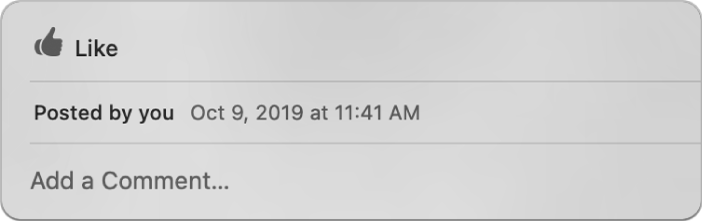
Označavanje da vam se fotografija ili videozapis sviđa: Kliknite na Sviđa mi se.
Dodavanje komentara fotografiji ili videozapisu: Kliknite na “Dodaj komentar” i unesite svoj komentar.
Kliknite Šalji.
Kad komentirate stavku ili označite da vam se sviđa, o tome se šalje obavijest osobi koja je izradila dijeljeni album i svim pretplatnicima. Komentar koji ste dodali stavci možete obrisati tako da držite pokazivač iznad komentara i kliknete tipku Obriši.